PIC Programmer R2 হলো একটি ডিভাইস যা PIC মাইক্রোকন্ট্রোলারগুলিকে প্রোগ্রাম করতে ব্যবহৃত হয়। এই ডিভাইসের অভ্যন্তরে রয়েছে PIC18F2550 মাইক্রোকন্ট্রোলার, যার মধ্যে PICkit 2 Firmware ব্যবহার করা হয়েছে। এই প্রোগ্রামার ব্যবহার করে PIC সিরিজের মাইক্রোকন্ট্রোলার গুলোকে Read/Write করা যাবে। প্রোগ্রামারটিতে রয়েছে একটি Zif Socket, যার উপর মাইক্রোকন্ট্রোলার চিপ স্থাপন করতে হবে। এক্ষেত্রে অবশ্যই চিপ বসানোর নিয়ম অনুসরণ করতে হবে।
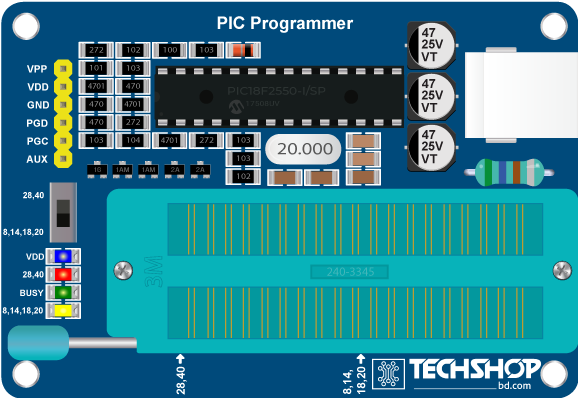
Zif সকেটের নিচের পাশে যে সংখ্যা রয়েছে তা মাইক্রোকন্ট্রোলারের পিন সংখ্যা এবং তার ১ নং পিনকে নির্দেশ করে। চিপ বসানোর পর সিলেকশন জরুরী, যা করতে হবে সিলেক্টর সুইচ ব্যবহার করে। শুধু Zif Socket নয়, ICSP কানেক্টরের সাথে জাম্পার ওয়্যার ব্যবহার কর ব্রেডবোর্ড কিংবা অন্য কোথায় স্থাপন রয়েছে সেই সকল মাইক্রোকন্ট্রোলারকেও প্রোগ্রাম করা যাবে।
টেকনিক্যাল ফিচারঃ
- পাওয়ার সাপ্লাইঃ USB Port (B Type)
- ICSP পোর্টঃ ৬ পিনের কানেক্টর রেইল
- Data Transfer: USB পোর্ট
- সাপোর্টেড সফটওয়্যারঃ PICkit 2
- ইন্ডিকেটর LED:
- Blue LED: VDD-মাইক্রোকন্ট্রোলার ভোল্টেজ (VCC)
- Red LED: ২৮, ৪০ পিনের মাইক্রোকন্ট্রোলার সিলেকশন।
- Green LED: BUSY-প্রোগ্রাম/Hex আপলোডের সময় জ্বলে থাকবে।
- Yellow: ৮, ১৪, ১৮,২০ পিনের মাইক্রোকন্ট্রোলার সিলেকশন।
- সাপোর্টেড অপারেটিং সিস্টেমঃ Linux, Windows XP, Windows Vista, Windows 7 and Windows 10
যে সকল মাইক্রোকন্ট্রোলার সাপোর্ট করবে
Baseline Devices
- PIC10F200
- PIC10F202
- PIC10F204
- PIC10F206
Midrange
- PIC16F690
PIC16F628A
PIC16F676 - PIC16F877A
PIC18F Devices
- PIC18F452
- PIC18F45501
- PIC18F2550
- PIC18F4580
আরও দেখতে এখানে ক্লিক করুন।
মাইক্রোকন্ট্রোলার প্রোগ্রাম করার পদ্ধতি
PIC Programmer দিয়ে মাইক্রোকন্ট্রোলার প্রোগ্রাম করার জন্য দুইটা পদ্ধতি রয়েছে। ১। Zif Socket এবং ২। ICSP Pin.
Zif সকেটঃ
Zif Socket এ মোট ৪০ পিন রয়েছে। সর্বোচ্চ ৪০ পিনের মাইক্রোকন্ট্রোলার জিফ সকেটে বসিয়ে প্রোগ্রাম করা যাবে। সকেটে বসানো অবস্থায় কোন প্রকার IO পিনের এক্সেস করা যাবে না। জিফ সকেটের নিচের দিকে কিছু সংখ্যা রয়েছে। বাম দিকে রয়েছে 28, 40 এবং ডান দিকে রয়েছে 8, 14, 18, 20. এর অর্থ হলো এই ছয় (৬) ধরণের পিনের মাইক্রোকন্ট্রোলার বসিয়ে প্রোগ্রাম করা যাবে। সেই ক্ষেত্রে নাম্বারের পাশের তীর চিহ্ন পিনটি হবে মাইক্রোকন্টোলারের ১ নাম্বার পিন। যদি ভুল ক্রমে এক ঘর সামনে কিংবা পিছনেও বসানো হয়, তাহলে প্রোগ্রামার মাইক্রোকন্ট্রোলার Detect করতে পারবে না।
৪০ পিনের মাইক্রোকন্ট্রোলার স্থাপন – PIC18F877A
সিলেক্টর সুইচ উপরের দিকে রাখতে হবে। Red LED জ্বলে থাকবে।

২৮ পিনের মাইক্রোকন্ট্রোলার স্থাপন – PIC18F2550
সিলেক্টর সুইচ উপরের দিকে রাখতে হবে। Red LED জ্বলে থাকবে।
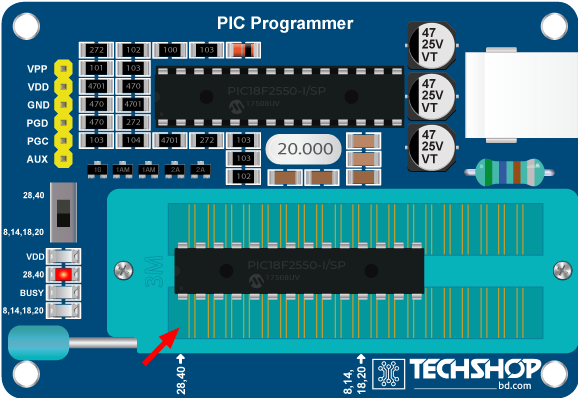
২০ পিনের মাইক্রোকন্ট্রোলার স্থাপন – PIC16F690
সিলেক্টর সুইচ নিচের দিকে রাখতে হবে। Yellow LED জ্বলে থাকবে। তির চিহ্নিত স্থানটি ১ নম্বর নির্দেশ করছে।

১৮ পিনের মাইক্রোকন্ট্রোলার স্থাপন – PIC16F628A
সিলেক্টর সুইচ নিচের দিকে রাখতে হবে। Yellow LED জ্বলে থাকবে।
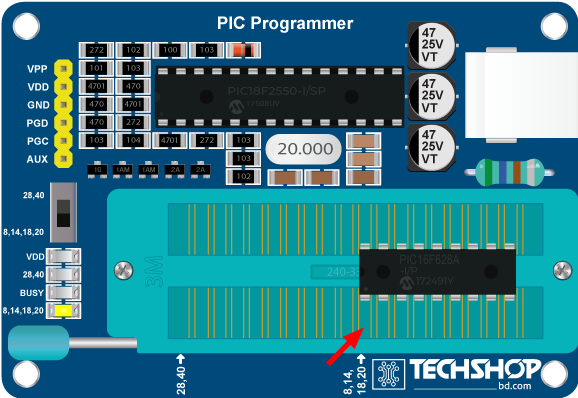
১৪ পিনের মাইক্রোকন্ট্রোলার স্থাপন – PIC16F676
সিলেক্টর সুইচ নিচের দিকে রাখতে হবে। Yellow LED জ্বলে থাকবে।
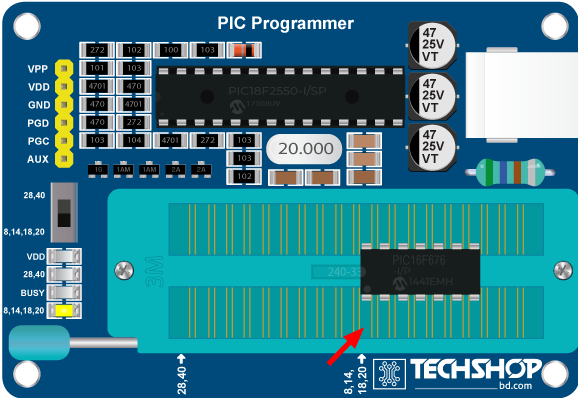
৮ পিনের মাইক্রোকন্ট্রোলার স্থাপন – PIC12F675
সিলেক্টর সুইচ নিচের দিকে রাখতে হবে। Yellow LED জ্বলে থাকবে।
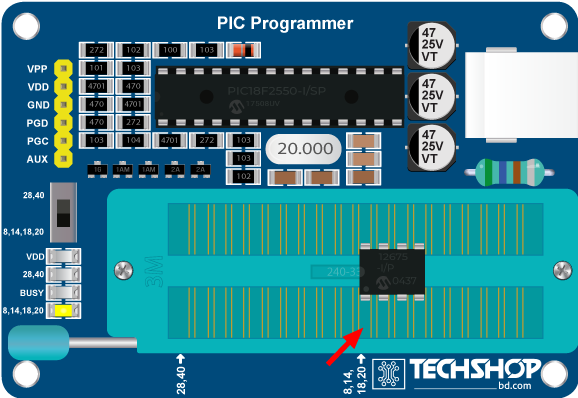
ICSP Pin
ICSP একটি ৬ পিনের কানেক্টর রেইল বা টার্মিনাল। এই কানেক্টরের সাথে ৬টি তার সংযোগ করে Breadboard কিংবা অন্যত্র থাকা PIC Microcontroller কে প্রোগ্রাম করা যাবে। এর মধ্যে রয়েছে VPP, VDD, GND, PGD, PGC and AUX পিন।

Selector
জিফ সকেটে কত পিনের মাইক্রোকন্ট্রোলার বসানো হয়েছে তা এই সিলেক্টর দিয়ে নির্ধারণ করতে হবে। সুইচের উপর পাশে 28, 40 পিন এবং নিচের পাশে 8, 14, 18, 20 পিন।
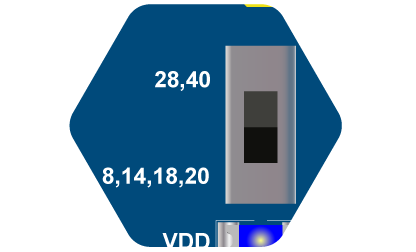
Indication LED
মোট চার ধরণের LED ইন্ডিকেটর রয়েছে PIC Programmer R2 তে।
VDD: সফটওয়্যার থেকে এই পিনের ভোল্টেজ চেক করা যাবে।
28,40 LED: এই LED Color Red. এই LED ON থাকলে বুঝতে হবে, 28 এবং 40 পিনের মাইক্রোকন্ট্রোলার প্রোগ্রাম আপলোডের জন্য জিফ সকেট Selected হয়েছে।
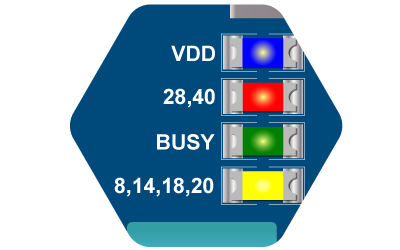
BUSY LED: সাধারণ অবস্থায় BUSY LED OFF থাকবে। প্রোগ্রাম আপলোডের সময় LED Blink করে ON হয়ে যাবে। প্রোগ্রাম আপলোড সম্পন্ন হলে LED OFF হয়ে যাবে।
8, 14, 18, 20 LED: এই LED Color Yellow. এই LED ON থাকলে বুঝতে হবে, 8, 14, 18 এবং 20 পিনের মাইক্রোকন্ট্রোলার প্রোগ্রাম আপলোডের জন্য জিফ সকেট Selected হয়েছে।
AVR Series মাইক্রোকন্ট্রোলার প্রোগ্রাম করতে একটি ভিন্ন প্রোগ্রামার দরকার হবে AVR Programmer R2. এই সম্পর্কে বিস্তারিত রয়েছে TSBLOG পেজেই।
সফটওয়্যার সাপোর্ট
PIC Programmer টির জন্য PICkit 2 সফটওয়্যারটি ব্যবহার করতে হবে।
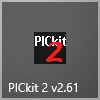
প্যাকেজে অন্তর্ভুক্ত রয়েছে
PIC Programmer R2 এর সাথে আরও ২টি কম্পোনেন্ট রয়েছে, ক্যাবল এবং DVD। ডিভিডির মধ্যে রয়েছে PICkit 2 সফটওয়্যার১, ম্যানুয়াল, কম্পাইলারসহ প্রয়োজনীয় সফটওয়্যার।
- PIC Programmer R2 —> ১ পিছ
- USB Cable A to B —> ১ পিছ
- DVD (ম্যানুয়াল, সফটওয়্যার ইত্যাদি)
PICkit 2 সফটওয়্যার ইন্সটলেশন
DVD কপি করে একটি ড্রাইভে রাখতে হবে। এরপর PICkit 2 v2.61i ফোল্ডার থেকে setup.exe ফাইলটি ইন্সটল করতে হবে। ইন্সটল করার ক্ষেত্রে কিছু ধাপ রয়েছে তা সম্পন্ন করতে হবে।
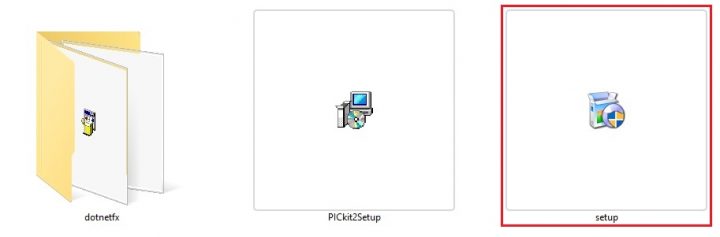
ইন্সটলেশন সম্পন্ন হলে PIC Programmer R2 ক্যাবলের মাধ্যমে কম্পিউটারের সাথে কানেক্ট করতে হবে। এরপর সফটওয়্যারটি চালু করলে নিচের ইন্টারফেসটি দেখা যাবে। যেহেতু PIC Programmer R2 কানেক্ট অবস্থায় সফটওয়্যার চালু করা হয়েছে তাই অটো স্ক্যান করে “PICkit 2 connected. ID = TechShopBD” Detect করবে।
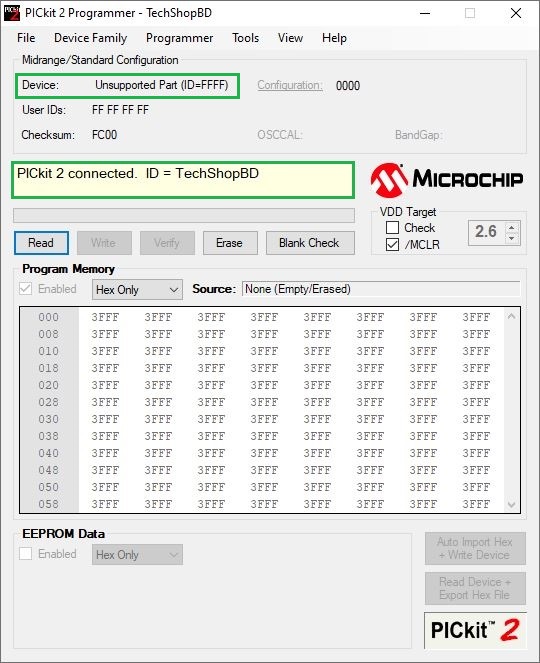
এরপর PIC এর একটি মাইক্রোকন্ট্রোলার Zif সকেটের উপর বসাতে হবে। এখানে PIC16F877A চেক করে দেখবো। তারপর Tools>Check Communication ক্লিক করতে হবে।
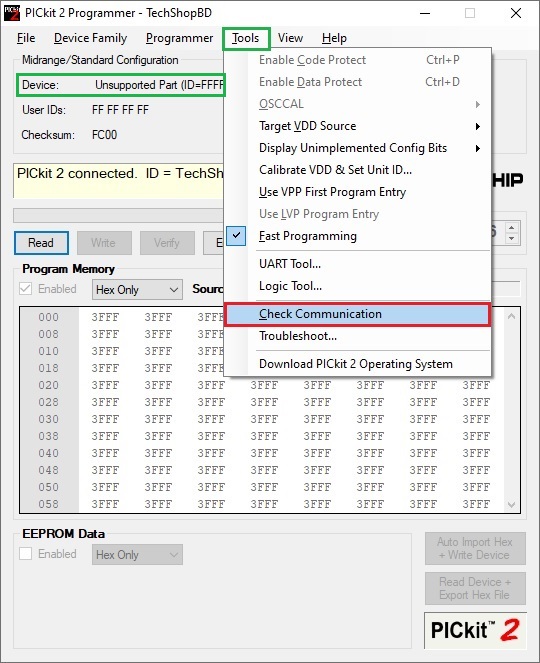
এবার লক্ষ্য করলে দেখা যাবে Device এর যায়গায় “PIC16F877A” দেখাচ্ছে। অন্যদিকে PICkit 2 connected. ID = TechShopBD লেখার নিচে PIC Device Found. দেখাচ্ছে যা পূর্বে ছিলো না।
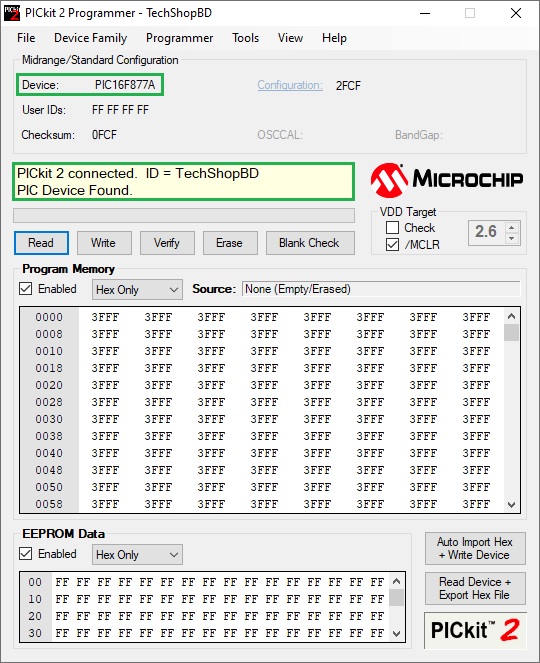
হেক্স ফাইল ইমপোর্ট করতে File>Import hex ক্লিক করতে হবে।
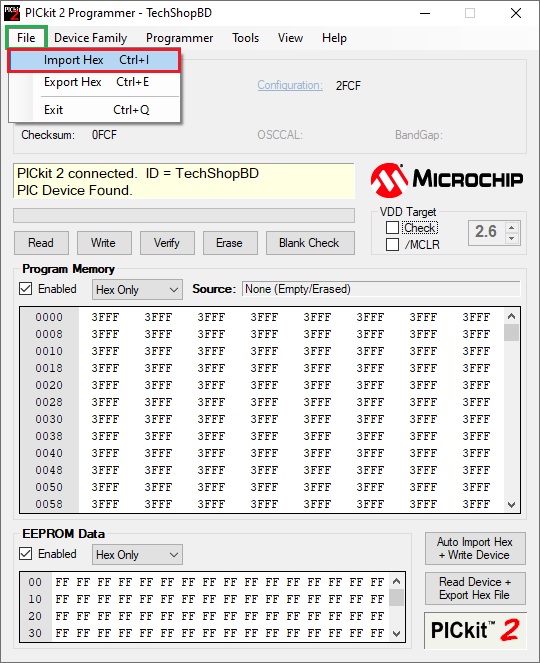
এরপর ফোল্ডারে গিয়ে Hex ফাইল সিলেক্ট করতে হবে। অতপর Open বাটনে ক্লিক করতে হবে।
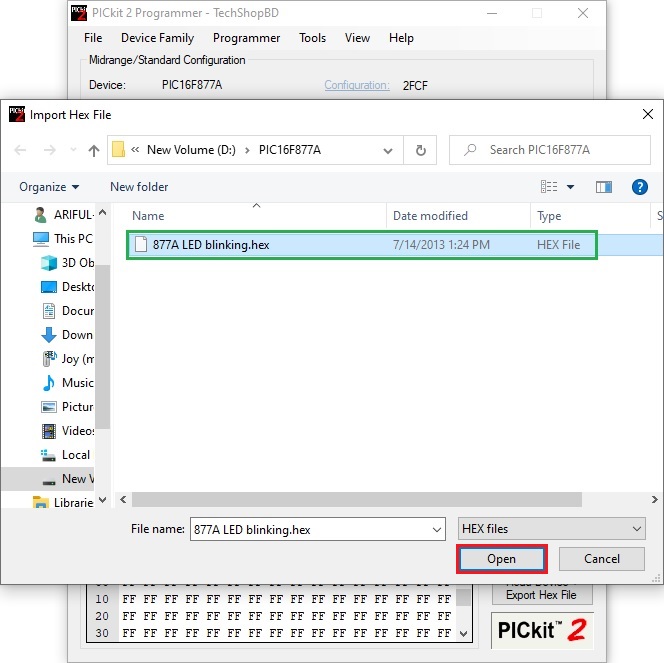
সঠিকভাবে Hex ইমপোর্ট হলে “Hex file successfully imported.” লেখাটি প্রদর্শিত হবে। এরপর “Write” বাটনে ক্লিক করতে হবে Hex ফাইল আপলোডের জন্য।
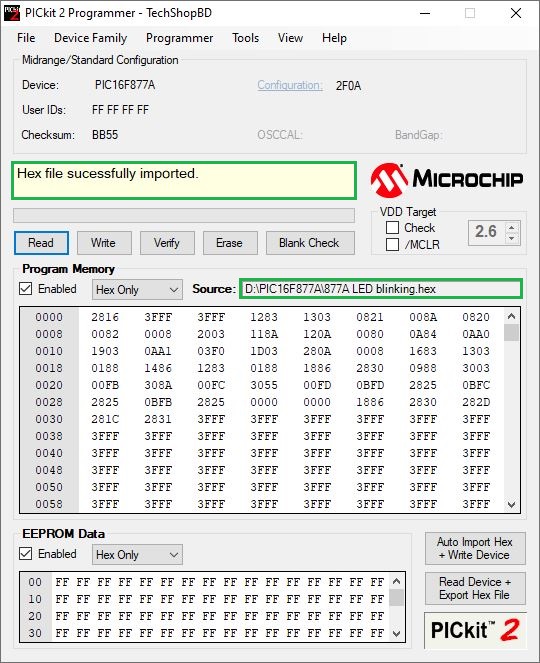
Write বাটনে ক্লিক দেওয়ার পর যদি এই ধরনের Warning! প্রদর্শিত হয়, তাহলে কিছু সিলেকশন করেই রাইট করা যাবে। এখানে মেসেজে বলা হচ্ছে VDD পিনের জন্য সর্বনিম্ন 4.5V প্রয়োজন। যেখানে রয়েছে 2.6 ভোল্ট, এটিকে বৃদ্ধি করতে
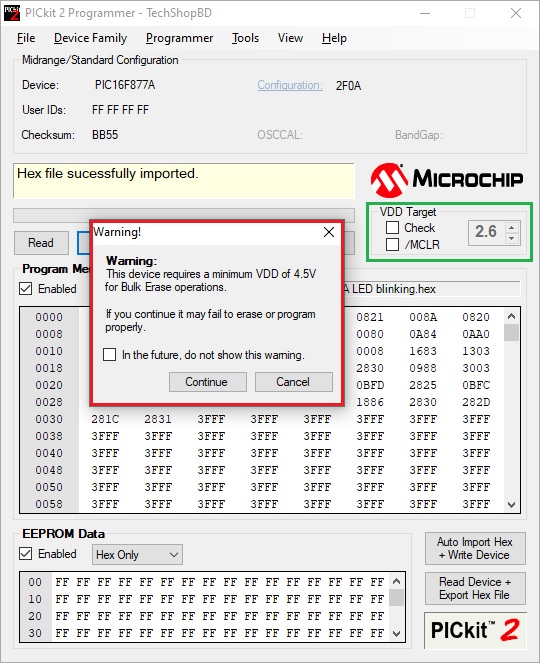
Tools>Use VPP First Program Entry তে ক্লিক করতে হবে।
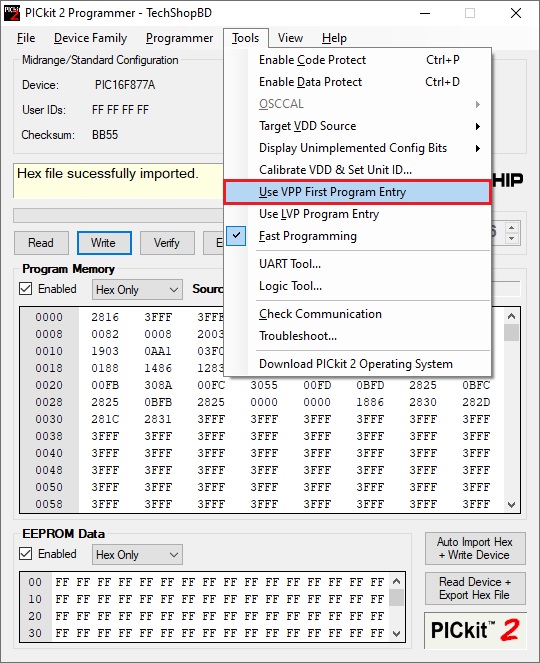
এবার যদি VDD ভোল্টেজের দিকে লক্ষ্য করি তাহলে দেখবো 5.0 ভোল্ট দেখাচ্ছে। যেটি আগে 2.6V ছিলো।
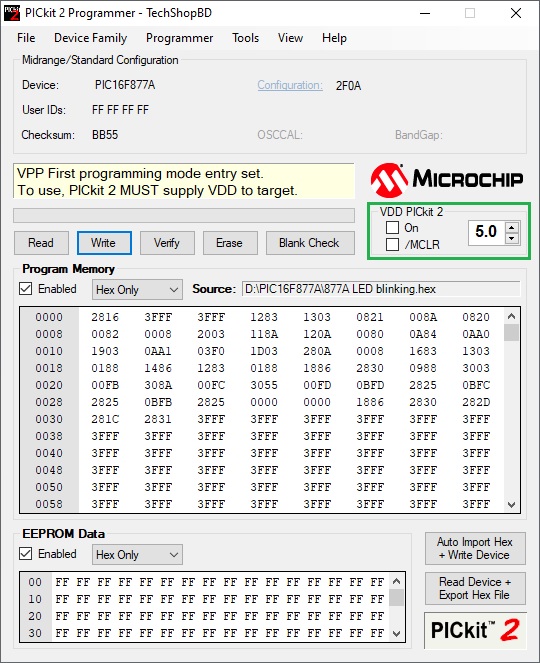
এরপর Tools>Check Communication এ ক্লিক করে পূর্বের ন্যায় Hex Import করে নিতে হবে।
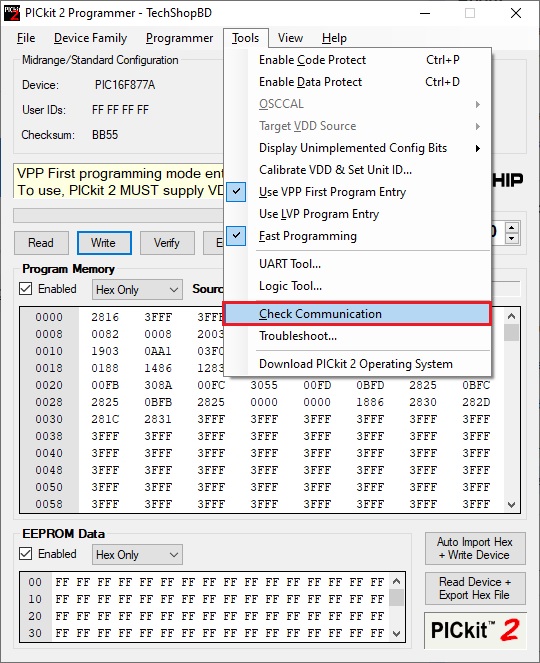
VDD ভোল্টেজ 5.00 এবং Device PIC16F877A প্রদর্শিত হচ্ছে এখন।

Hex file Import করে Write বাটনে ক্লিক করতে হবে। এরপর কিছু সময় অপেক্ষা করতে হবে। সঠিকভাবে প্রোগ্রাম আপলোডের পর “Programming Successful.” লেখাটি প্রদর্শিত হবে।
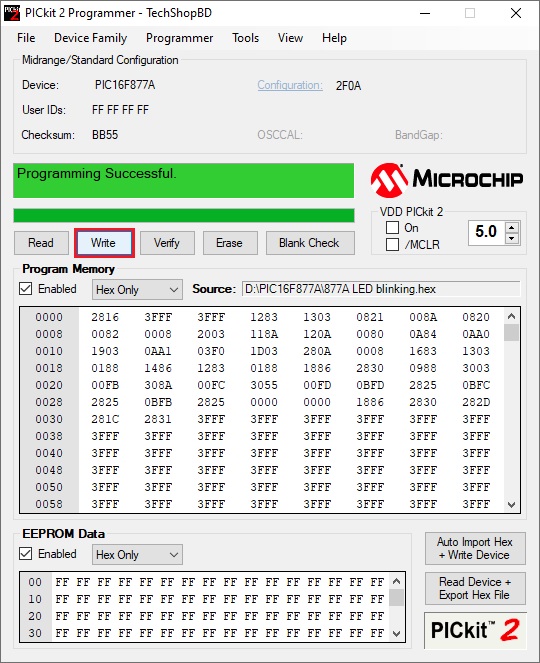
সাবধানতাঃ
১। জিফ সকেটে মাইক্রোকন্ট্রোলার ভুল নিয়মে বসানো যাবে না।
২। ভিন্ন সিরিজের মাইক্রোকন্ট্রোলার (AVR, 8051 etc) জিফ সকেটের উপর স্থাপন করা যাবে না।
৩। মূল চিপ (PIC18F2550) প্রোগ্রামার থেকে খোলা যাবে না।



